Tabla de Contenido
![]() Sobre el autor
Sobre el autor
![]() Artículos Relacionados
Artículos Relacionados
-
-
-
-
¿Has probado alguna vez hacer una captura de pantalla y compartir un vídeo con tus amigos o subir un vídeo de una captura de pantalla a YouTube u otras plataformas de redes sociales? Esto es frecuente hoy en día, especialmente cuando el marketing online, los anuncios, las sesiones de formación, las reuniones web son una tendencia.
Puedes grabar la pantalla y exportar la grabación en formato MP4 para garantizar que el vídeo pueda reproducirse en la mayoría de los dispositivos y reproductores. ¿Cómo grabar los vídeos en formato MP4? Este artículo enumerará las 7 mejores herramientas para grabar archivos en formato mp4 compatibles con diferentes sistemas operativos y los presentamos uno por uno. Así que echa un vistazo a la siguiente sección si es que andas buscando el mejor grabador de vídeo MP4.
Los mejores grabadores de pantalla MP4 en Windows y Mac:
- EaseUS RecExperts (Windows/Mac)
- Free Cam (Windows)
- Free Screen Video Recorder (Windows)
- Share X (Windows)
- Screenflow (Mac)
- Screencast-O-Matic (Windows/Mac)
- Camtasia (Windows/Mac)
1. EaseUS RecExperts
Sistema Operativo Soportado: Windows y macOS
EaseUS RecExperts es un grabador de pantalla MP4. Es compatible con muchos formatos de vídeo comunes y populares, incluyendo MP4, MOV, AVI, MP3, FLAC, etc., y puede capturar fácilmente tu pantalla y exportarla en el formato que deseas sin esfuerzo.
Este grabador MP4 puede satisfacer todos tus requisitos de grabación de pantalla, como capturar una pantalla completa o un área específica, etc. No solo graba la pantalla, sino que este potente editor de MP4 te permite crear grabaciones de audio, grabaciones de podcast, grabaciones de juegos, grabaciones de cámaras web y mucho más con unos simples clics.
EaseUS RecExperts
- Soportar más de 10 formatos de archivo
- Te ayuda a grabar vídeos en streaming y audio
- Grabar pantalla completa Windows 10
- Programar una grabación
Descargar gratis Grabador de pantalla de EaseUS
Descargar gratisGrabador de pantalla de EaseUS
Trustpilot Valoración 4,7
2. Free Cam
Sistema Operativo Soportado: Windows
Free Cam es uno de los capturadores de pantalla MP4 más utilizados y sencillo de usar. Cuenta con un editor de audio y vídeo incorporado. También permite crear capturas de pantallas y no tiene publicidad.
Una de las características más relevantes de este software de grabación de pantalla MP4 es que puede grabar continuamente vídeos de alta calidad por tiempo ilimitado sin dejar ninguna marca de agua. Así que los principiantes que acaban de empezar su viaje en el mundo de la grabación y edición de vídeo pueden elegir este sencillo pero profesional software para producir impresionantes grabaciones de vídeo.
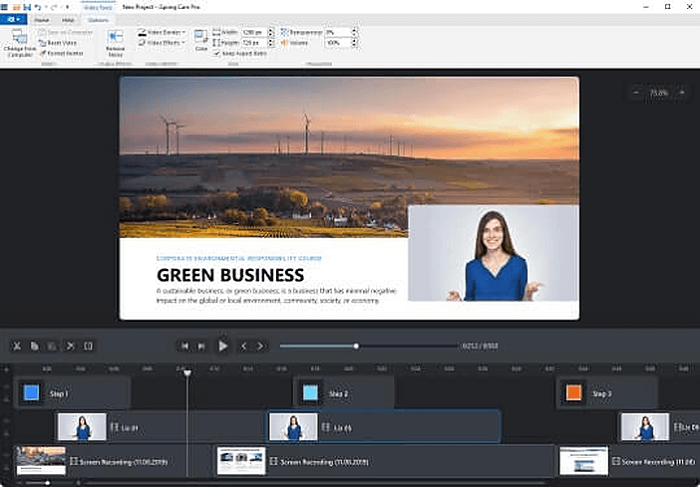
Pros:
- Sin marca de agua, sin límites de tiempo ni anuncios
- Soporta una resolución de alta calidad
- Elimina los ruidos de fondo
Contras:
- No hay posibilidad de grabar con la cámara web
- Guarda la grabación sólo en WMV
Comentarios sobre Free Cam en G2
3. Free Screen Video Recorder
Sistema Operativo Soportado: Windows
Se trata de una grabador de pantalla MP4 completa pero ligera. Durante la grabación del audio, puedes elegir el sonido del sistema, el sonido del micrófono, o ambos, y grabar el sonido desde múltiples fuentes simultáneamente.
Además de eso, puedes grabar conversaciones de Skype sin ninguna limitación. Es idóneo para usarlo en las entrevistas de Skype y las conferencias telefónicas que se realizan en línea. Además de un programa de grabación de vídeo, también tiene un editor de imágenes básico y fácil de utilizar.
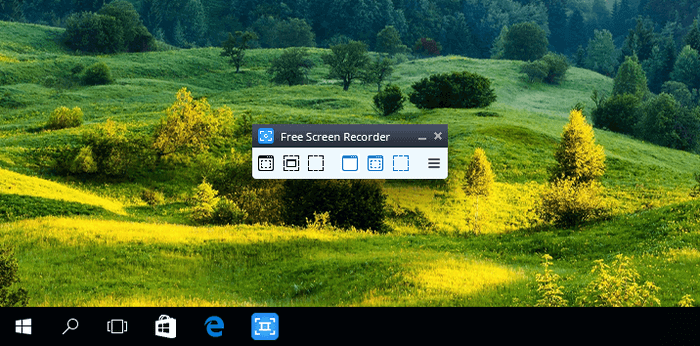
Ventajas:
- Ofrece una práctica función en la que se pueden hacer capturas de pantalla
- Extremadamente útil para grabar la pantalla y el vídeo
- Disponible en 10 idiomas
Desventajas:
- Sólo permite grabar el sonido del micrófono
- Guarda la grabación sólo en AVI
4. Share X
Sistema Operativo Soportado: Windows
Es un grabador de pantalla MP4 de código abierto que los usuarios de Windows 10 nunca se pueden perder. Este software de grabación de pantalla gratuito cuenta con muchas características personalizadas como algunos de los grabadores de pantalla de software de pago. La herramienta es compatible con Windows y graba la pantalla completa, tiene características avanzadas como el modo a mano alzada, el desplazamiento, el seguimiento, y más.
Además, no sólo proporciona una salida de alta calidad, sino que también permite una edición profesional.
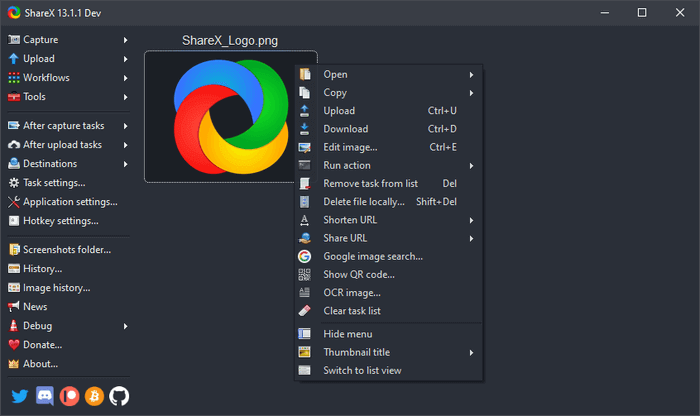
Ventajas:
- Soporta los servicios de compartición a través de enlaces
- Permite importar los vídeos, la música o las fotos existentes
- Incorpora teclas de acceso rápido para facilitar y agilizar la navegación
Desventajas:
- Tiene una grabación de juego de baja calidad
- No dispone de la funcionalidad para grabar de la cámara web
Reseña de Share X en TechRadar
5. Screenflow
Sistema Operativo Soportado: macOS
Es un excelente y uno de los más utilizados software de grabación MP4, que ofrece varias características y puede ser utilizado para grabar toda la pantalla o una parte de ella. El proceso de grabación es compatible con las características de los gráficos en movimiento. Alta definición y videos de alta calidad son los regalos de este software.
Permite a los principiantes obtener contenidos impresionantes, mientras que los profesionales pueden dirigir su negocio dependiendo completamente de las características de este potente creador de vídeo y de la herramienta de edición de vídeo.

Ventajas:
- Produce vídeo de alta calidad
- Disponible a precios razonables
- Proporciona una excelente asistencia al cliente
Desventajas:
- No hay posibilidad de dibujar mientras se graba
- No hay actualizaciones gratuitas disponibles
Reseña de Screenflow en TechRadar
6. Screencast-O-Matic
Sistema Operativo Soportado: macOS y Windows
Se trata de un grabador de vídeo MP4 que puedes utilizar directamente desde tu navegador web. Está disponible en versiones de pago y gratuitas, añade archivos de música, animación e infografía a los vídeos, entre otras funciones más.
Si eres un principiante creando o editando vídeos, definitivamente puedes usar este servicio sencillo, pero profesional, el cual tiene una arquitectura robusta y permite la edición de vídeo de gran alcance, el intercambio de medios sociales, la transmisión en vivo en línea, captura de pantalla, y mucho más.
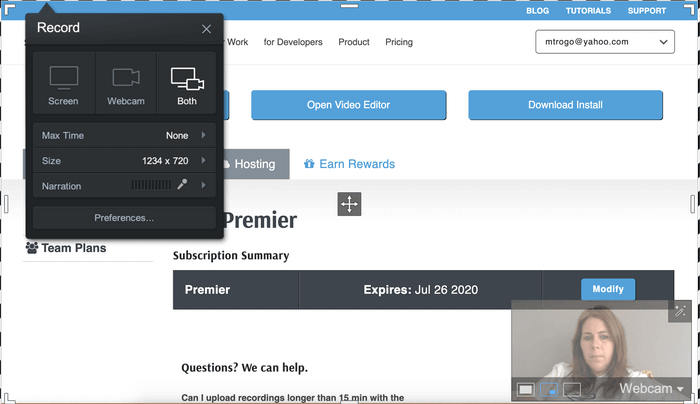
Ventajas:
- Puede eliminar la marca de agua si utilizas la versión de pago
- Soporta la edición de la pista de audio
- No hay límite de tiempo cuando grabas algo
Desventajas:
- Solo permite grabar durante quince minutos en la versión gratuita
- No se puede eliminar la marca de agua en la versión gratuita de este software
Comentarios sobre ScreenCast-O-Matic en PCMag
7. Camtasia
Sistema Operativo Soportado: Windows y macOS
Techsmith ha creado este grabador de vídeo MP4 para crear tutoriales de vídeo y capturas de pantalla. Puedes utilizar este software de grabación MP4 de forma gratuita, y es principalmente útil para hacer vídeos de YouTube, educativos y de marketing. Además, soporta una gran variedad de formatos de archivo para exportar e importar vídeos y otros proyectos.
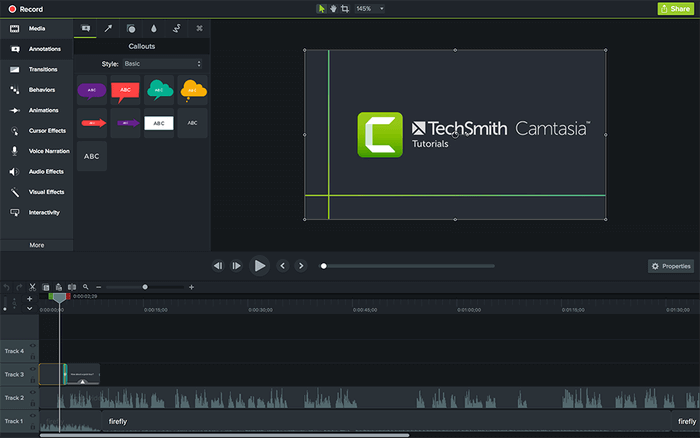
Ventajas:
- No hay límite de tiempo para la duración del vídeo
- Ofrece una garantía de devolución del dinero de 30 días
- Se integra con Google drive
Desventajas:
- No soporta la grabación en directo desde una cámara de vídeo digital
- La edición de vídeo es menos avanzada en comparación con otras
Comentarios sobre Camtasia en G2
Conclusión
La grabación de pantalla es una tarea que a menudo requerimos en nuestro uso diario para tareas profesionales y personales. Y al hacer una grabación de pantalla, es mejor elegir uno que soporta MP4 como el formato de archivo de salida porque la versión MP4 de un video es ampliamente soportada en todas las plataformas. Así que la elección de la salida como MP4 será una decisión sabia.
Teniendo en cuenta estas cosas, recomendamos EaseUS RecExperts, que encabeza nuestra lista de los mejores grabadores MP4. La herramienta está disponible en descarga gratuita, y uno puede probar fácilmente sus robustas características y funcionalidades sencillas pero potentes antes de ir a una versión de pago.
Descargar gratis Grabador de pantalla de EaseUS
Descargar gratisGrabador de pantalla de EaseUS
Trustpilot Valoración 4,7
Preguntas frecuentes sobre el grabador de pantalla MP4
Hay más información sobre el grabador de pantalla MP4. Comprueba si te son útiles.
1. ¿Cómo puedo grabar un vídeo MP4?
Dependiendo de tu sistema operativo, tienes que elegir el software que sea compatible con tu dispositivo. Si utilizas un PC con Windows, sigue estos pasos para grabar los vídeos MP4.
Paso 1. Ejecuta EaseUS RecExperts para Windows en tu PC. Haz clic en "Configuraciones" en la sección "Vídeo", selecciona "MP4" como "Formato de producción".
Paso 2. De vuelta a la interfaz principal, selecciona entre "Pantalla Completa" y "Región" para seleccionar el área de grabación.
Paso 3. Haz clic en el icono del micrófono y en el de la cámara para seleccionar la fuente de sonido y de la cámara web. A continuación, pulsa el botón "REC" para empezar a grabar.
Paso 4. Después de capturar el contenido que necesitas, haz clic en el botón de parada para guardar el vídeo MP4 grabado a tu ordenador.
2. ¿Es ilegal grabar un vídeo en pantalla?
Tanto si adquieres una versión de pago del software de grabación de pantalla MP4 como si utilizas una versión gratuita, sea cual sea el caso, la grabación de pantalla nunca ha sido ilegal, ni lo será en ningún momento en el futuro.
Pero asegúrate de que no vayas a utilizar el vídeo de otra persona, si lo grabas y luego lo subes a tu nombre, es ilegal.
3. ¿Cómo puedo grabar una parte de mi pantalla?
Mientras seleccionas el tamaño de la pantalla de tu panel de grabación, selecciona el tamaño que deseas utilizar. Si la lista desplegable no te satisface, puedes elegir la opción de tamaño de pantalla personalizado e iniciar la grabación.
Sobre el autor
Con un interés en la redacción y la tecnología informática, Luna eligió trabajar como editora en EaseUS. Es una profesional de la recuperación de datos, restauración, copia de seguridad y grabación de pantalla. Luna seguirá escribiendo y ayudándole a la gente a solucionar sus problemas.
Artículos Relacionados
-
¿Es seguro Bandicam? Esto es lo que debes saber
![Luis]() Luis
2024/02/26
Luis
2024/02/26 -
(Último) 2024 EaseUS RecExperts Código de Activación Crack
![Pedro]() Pedro
2024/03/18
Pedro
2024/03/18
-
Cómo grabar en Instagram sin mantener pulsado el botón [2024 Actualizado]
![Luis]() Luis
2024/03/15
Luis
2024/03/15 -
Cómo cambiar el fondo de Xbox en PC/Móvil
![Luna]() Luna
2023/12/01
Luna
2023/12/01